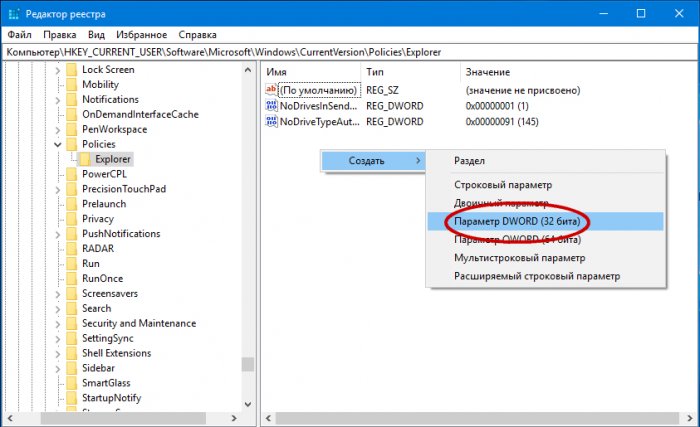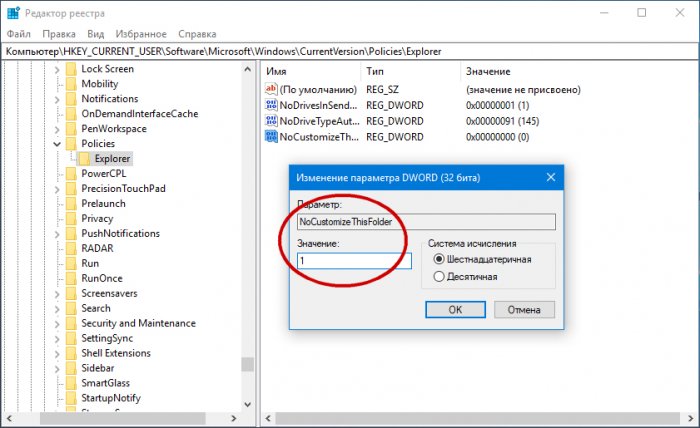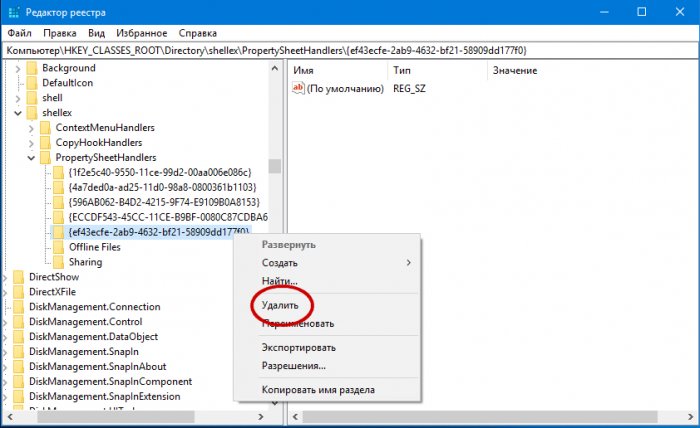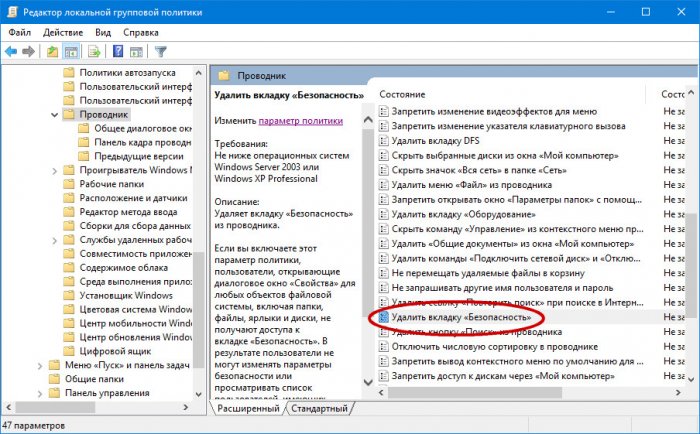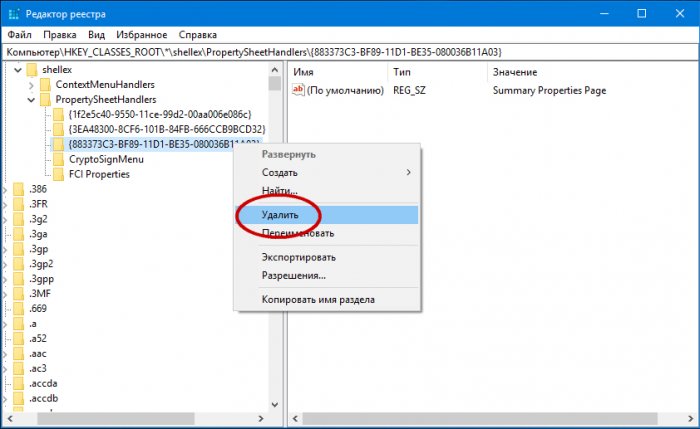Как удалить вкладки «Настройка», «Безопасность» и «Подробно» в свойствах файлов и папок
Как удалить вкладки «Настройка», «Безопасность» и «Подробно» в свойствах файлов и папок
Как удалить вкладки «Настройка», «Безопасность» и «Подробно» в свойствах файлов и папок
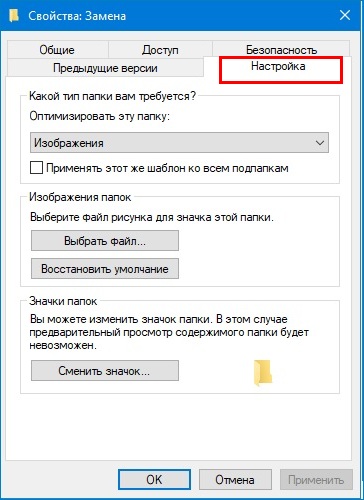
Сделаем ее недоступной. Откройте командой regedit редактор реестра и перейдите к ключу
:Чтобы настройки вступили в силу, выйдите и заново войдите в учетную запись Windows.

Если твик не сработает, перейдите к ключу:
Изменения должны вступить в силу немедленно.
- Примечание: вместо удаления подраздела можно его переименовать, добавив в начало один символ, также раздел можно экспортировать в REG-файл, это позволит вам быстро восстановить исходную конфигурацию.
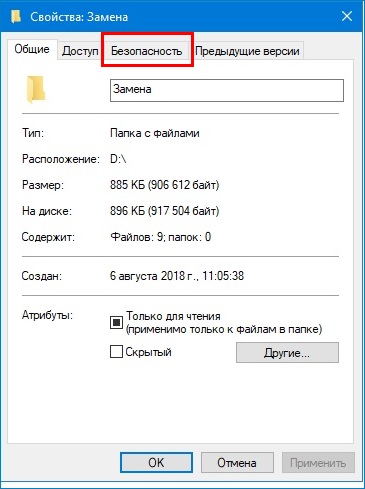
На этот раз вместо редактора реестра воспользуемся редактором локальных групповых политики. Запускаем его командой gpedit.msc, переходим по цепочке Конфигурация пользователя → Административные шаблоны → Компоненты Windows → Проводник, находим справа политику «Удалить вкладку «Безопасность» и кликаем по ней два раза.
В открывшемся окне активируем радиокнопку «Включено» и применяем настройку.
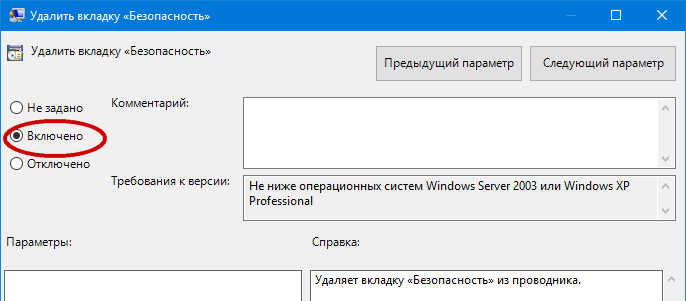
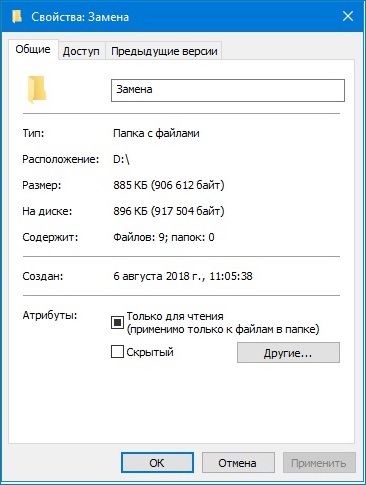
на забыв перед этим создать его резервную копию. Вкладка «Подробно» в свойствах файла исчезнет.
Что касается вкладки «Безопасность», вы, наверное, заметили, что на скриншоте свойств файла у нас её нет, скрывается она точно так же, как и вкладка «Безопасность» в свойствах папок — через редактор локальных групповых политик.
Выделите и нажмите Ctrl+Enter
Windows, Персонализация
«Безопасность» и «Подробно» в свойствах файлов и папок, Как удалить вкладки «Настройка»